务必安装的环境:
iterm2
zsh
fig
autojump插件
git插件
nginx
mysql
开发工具
小程序工具:
MySQL 链接工具:
本篇将会介绍zsh这个shell的强大之处以及iterm2这个强大的现代化终端,将两个工具结合使用即酷炫又实用。
注:本文只会介绍实际开发中使用频率比较高的用法,该工具的强大功能并未全部介绍完。如有兴趣可查阅官方文档继续学习。
iterm2
iterm2取代了默认的Terminal,它将带给你现代化的体验以及任何你想要的功能
安装iterm2
这里我们直接去官网进行download
快捷键
熟练使用快捷键是程序员的基本操守
唤醒热键
给终端加一个快速唤醒/隐藏的快捷键是必须要做的,否则用鼠标找到终端的快捷方式再打开这种做法不仅慢而且逼格低,设置方式iterm2 -> Preferences -> Keys -> Hotkey
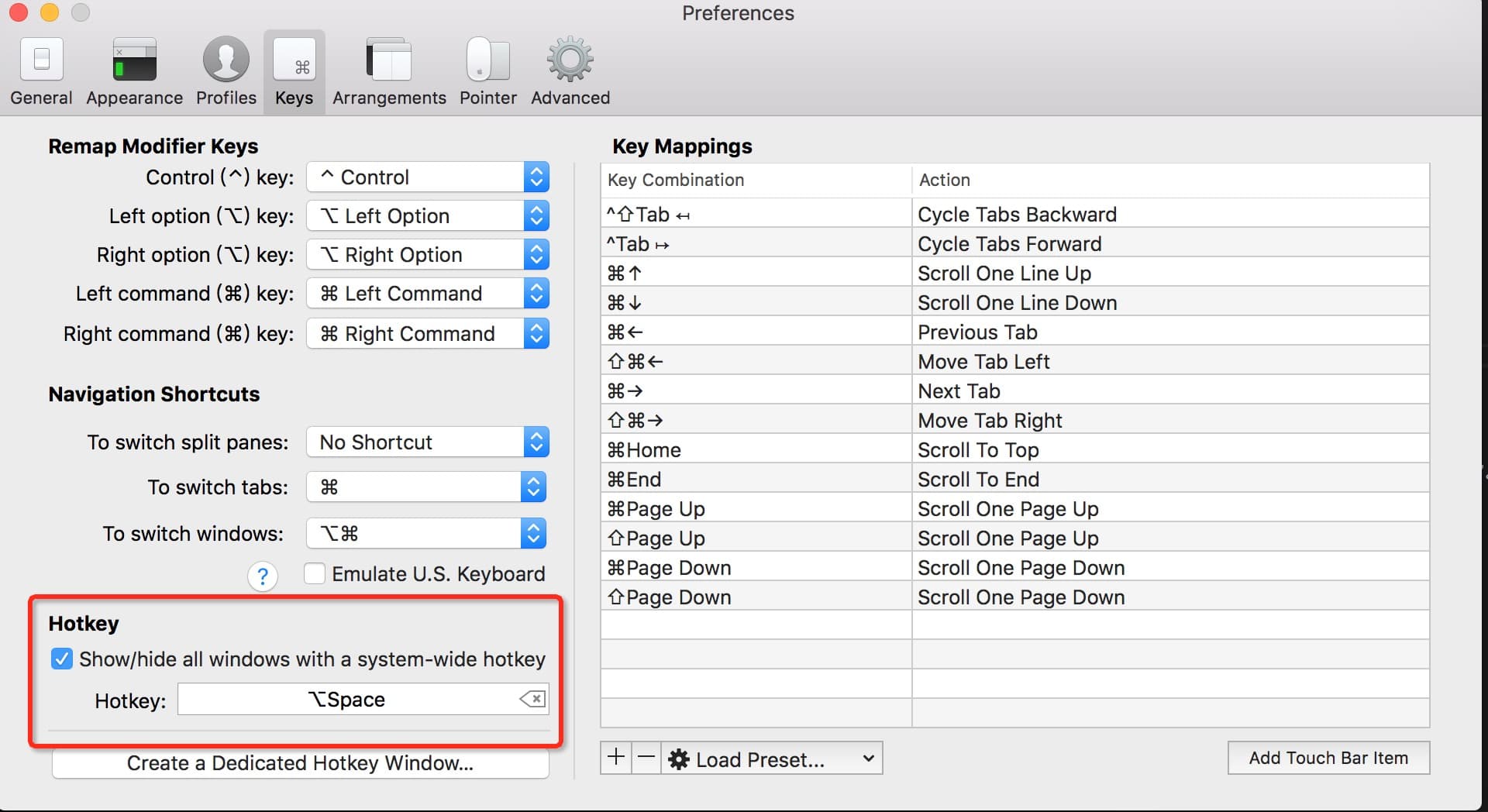
这里我们建议使用option + space 组合键来唤醒/隐藏终端
其他快捷键
以下快捷键与chrome快捷键类似,必须熟练使用
ctrl+a/e快速切换到当前正在输入的文本的头部/尾部ctrl+u清空当前输入cmd+T打开一个新的iterm2 Tabcmd+方向键左右切换Tabcmd+D分屏cmd+K清屏cmd+N打开一个新的iterm2 窗口
透明度
个人喜好这里建议给iterm2配置一个透明度,看起来体验感舒适很多iterm2 -> Preferences -> Profiles -> Window -> Transparency
效果如下
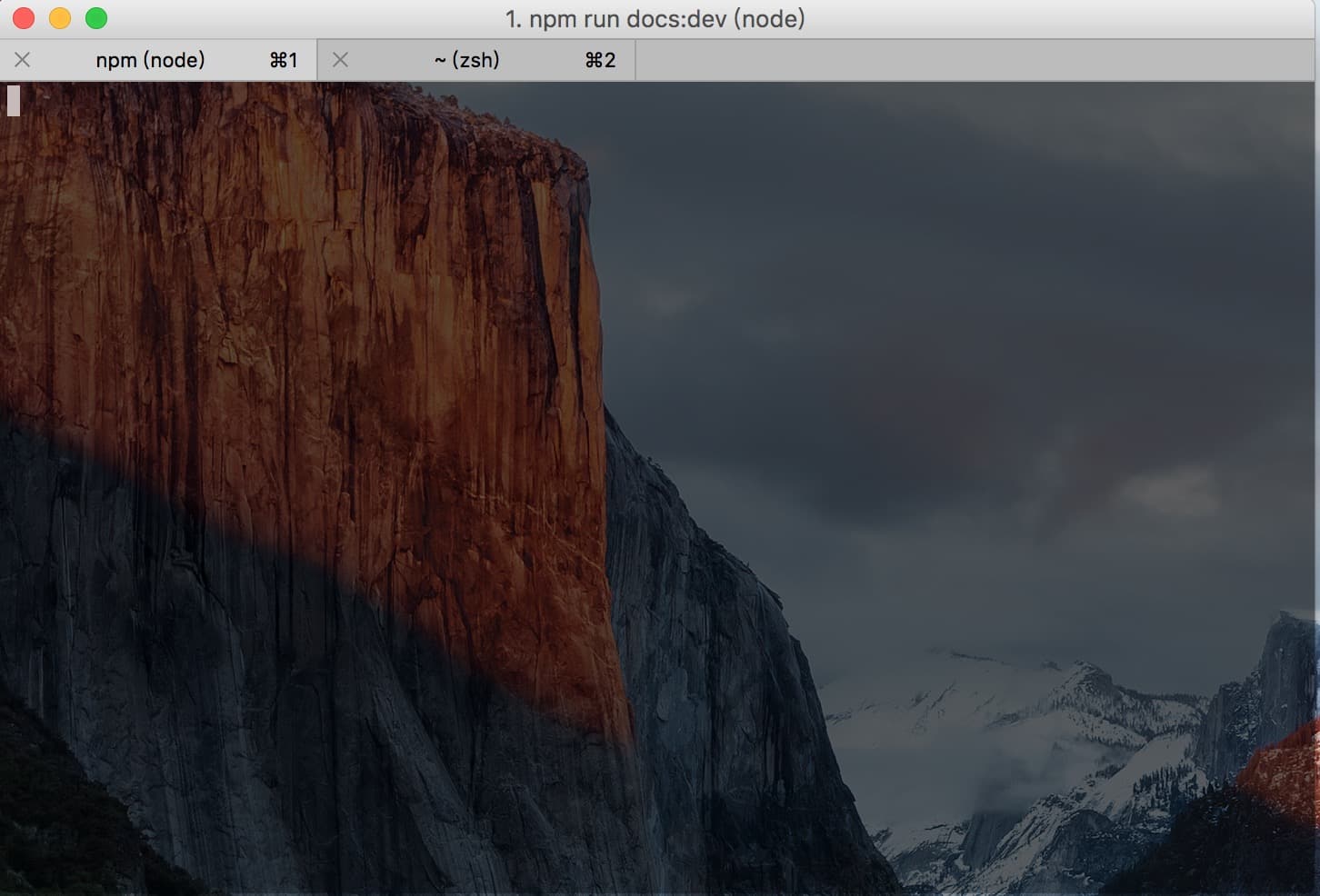
zsh
Unix shell,一种壳层与命令行界面,是UNIX操作系统下传统的用户和计算机的交互界面。第一个用户直接输入命令来执行各种各样的任务。
普通意义上的shell就是可以接受用户输入命令的程序。它之所以被称作shell是因为它隐藏了操作系统低层的细节。同样的Unix下的图形用户界面GNOME和KDE,有时也被叫做“虚拟shell”或“图形shell”。
目前常见的shell有bash、sh、csh,ksh等, 这里我们介绍shell中的极品zsh。
zsh的强大之处随便列举就有以下几点,色彩高亮,命令提示,智能补全等等,下面我们会详细介绍
这么牛逼的东西安装起来自然是及其麻烦的,好在已经有大神帮我们做了一个一键安装zsh的脚本oh-my-zsh
安装zsh
使用curl来安装
# sh -c "$(curl -fsSL https://raw.githubusercontent.com/robbyrussell/oh-my-zsh/master/tools/install.sh)"
配置主题
默认的zsh主题是非常丑并且展示的信息也很少的,这里zsh提供了多种主题供我们直接使用,当然你可以根据自己的喜欢来编写一个主题,这里我们使用ys这个主题。设置方式
$ vim ~/.zshrc // 打开zsh配置文件10 ZSH_THEME="ys" // 在第10行设置当前主题为ys$ source ~/.zshrc // 重新执行一遍zsh配置文件
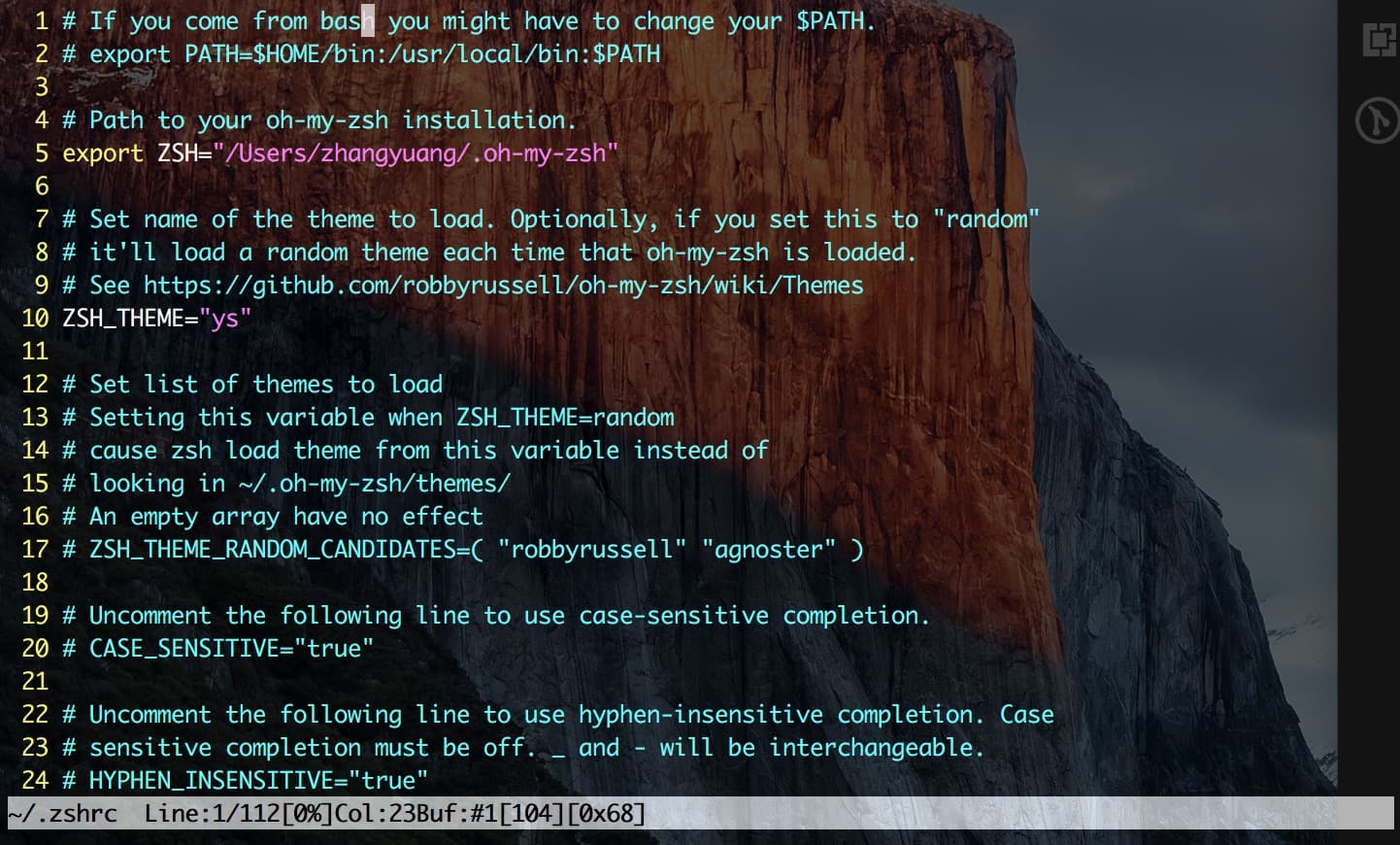
保留环境变量
zsh安装好后执行node npm 等命令会失效,需要我们自己手动把bash的环境变量配置到zsh里
vim ~/.zshrc
在最后加入指令 引入bash里配置好的环境变量,重启终端
source ~/.bash_profile
插件
zsh提供了插件功能,我们可以通过插件来实现更加强大的功能
autojump插件
必装插件没有之一,可以让你在任意目录之间进行跳转
$ brew install autojump$ vim ~/.zshrc61 plugins=(62 git63 autojump64 )$ source ~/.zshrc
使用autojump
j + 目录缩写 快速去到你曾经进入过的目录
autojump会自动对你进入过的目录进行记录并且定义权重,使用j命令可以迅速进入目录
$ j hub // 等价于 cd ~/workspace/github$ j hub // 如果当前目录不对,可以重复执行该命令,会自动根据权重依次匹配$ d // 会列出你曾经进入过的目录,输入前面的序号可以直接进入该目录
git插件
git插件也是必装的插件,它提供了多种alias来简化你的git命令,以下几种是会被经常使用的命令,你也可以在.zshrc中额外添加喜好的alias
$ g // 等价于git$ ga // 等价于git add$ gcmsg "" // 等价于git commit -m ""$ gco // 等价与git check out$ gb // 等价于git branch
进入目录
无需输入cd命令
输入~等价于cd ~
路径补全
*nix 下的其他shell默认可以通过tab来实现路径补全,但是功能比起zsh的路径补全简直是太简单了。这里我们举一个例子cd /u/l/b 按下tab键自动帮你补全为cd /usr/local/bin/
fig
命令行智能提示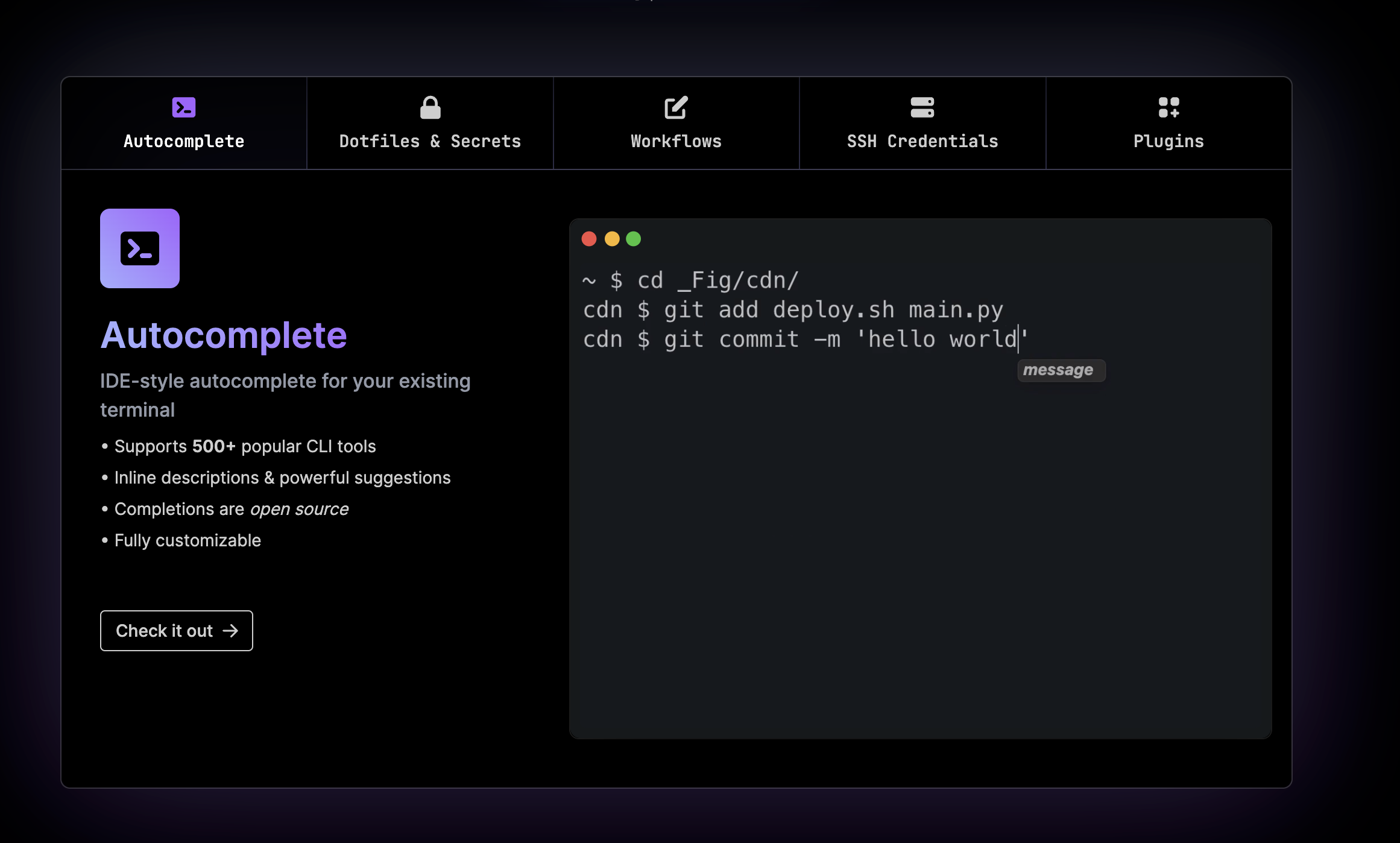
https://fig.io/

